Was ist ein DNS-Resolver-Cache?
Der DNS-Resolver-Cache ist eine Art temporärer Speicher auf Ihrem Computer, der eine Liste Ihrer kürzlich besuchten Webseiten und Domänen enthält. Einfacher ausgedrückt, er dient als eine Art „Abkürzung“, die Ihrem Computer hilft, Webseiten schneller zu laden.
Wenn Sie eine Webseite über ihren Domainnamen (z.B. beispiel.de) aufrufen, wird Ihr Browser nicht direkt dorthin geleitet. Stattdessen sendet er eine Anfrage an einen DNS-Server, der die zugehörige IP-Adresse der Seite ermittelt und speichert. Diese IP-Adresse wird dann verwendet, um Sie zur eigentlichen Webseite weiterzuleiten. Dieser Prozess wird durchgeführt, um Informationen zu sammeln, die zukünftige Besuche der Seite beschleunigen. Wenn Probleme mit den DNS-Serverdaten auftreten, kann das Leeren des DNS-Caches hilfreich sein, um möglicherweise Windows 10 zu beschleunigen und Ihre Internetnutzung insgesamt zu verbessern. Schauen wir uns genauer an, wie Sie Ihren DNS-Cache leeren können.
Die Bedeutung von DNS
Stellen Sie sich den DNS-Resolver-Cache wie ein Adressbuch vor. Er speichert die „Telefonnummern“ (IP-Adressen) für jede öffentliche Webseite, damit Sie sich diese nicht merken müssen. Das Domain Name System (DNS) ermöglicht es uns, Webseiten mit ihren tatsächlichen Namen zu nutzen, anstatt jedes Mal eine IP-Adresse eingeben zu müssen, wenn wir eine Seite besuchen möchten. Dies ist besonders nützlich, da sich kaum jemand merken könnte, dass die IP-Adresse für Facebook 69.63.181.15 oder 69.63.187.19 ist.
Wie funktioniert der DNS-Prozess?
Nachdem Sie eine Webadresse eingegeben haben, fragt Ihr Browser die IP-Adresse bei Ihrem Router an. Wenn der Router eine DNS-Serveradresse gespeichert hat, fragt er den DNS-Server nach der IP-Adresse dieses Hostnamens. Der DNS sucht und liefert dann die IP-Adresse zurück, die zur eingegebenen Adresse gehört. Sobald diese gefunden ist, kann Ihr Browser die angeforderte Seite laden.
Dieser Ablauf wiederholt sich bei jedem Webseitenaufruf. Wenn eine Webseite nicht in eine für Sie erreichbare IP-Adresse umgewandelt werden kann, kann sie nicht geladen werden. Im DNS-Cache werden alle IP-Adressen Ihres Betriebssystems gespeichert, um den Prozess der Namensauflösung zu beschleunigen.
Einsicht in den DNS-Resolver-Cache
Möchten Sie sehen, was sich im DNS-Cache befindet? Unter Windows geht das über die „Eingabeaufforderung“. Führen Sie die folgenden Schritte für Ihre Windows-Version aus, um Ihre DNS-Daten einzusehen:
Windows Vista, 7 und 8
- Klicken Sie auf „Start“ (das Symbol in der unteren linken Bildschirmecke) und wählen Sie „Ausführen“. Geben Sie „command“ oder „cmd“ in das Feld ein und fahren Sie mit dem nächsten Schritt fort.

Windows 10
- Geben Sie „Befehl“ in das Suchfeld Ihrer Taskleiste ein.

- Klicken Sie mit der rechten Maustaste auf das Symbol für die Eingabeaufforderung und wählen Sie „Als Administrator ausführen“.

- Sobald sich das Eingabeaufforderungsfenster öffnet, geben Sie „ipconfig /displaydns“ ein und drücken Sie die Eingabetaste.

Bei erfolgreicher Ausführung sollte ein zwischengespeicherter Eintrag in etwa so aussehen:
www.youtube.com
———————-
Aufnahme-Name: www.youtube.com
Aufnahmetyp: 5
Gültigkeit (TTL): 35
Datenlänge: 8
Abschnitt: Antworten
CNAME-Eintrag: youtube-ui.l.google.com
Aufnahme-Name: youtube-ui.l.google.com
Aufnahmetyp: 1
Gültigkeit (TTL): 35
Datenlänge: 4
Abschnitt: Antworten
A (Host)-Eintrag: 216.58.199.14
Der A (Host) Record enthält die IP-Adresse für den angegebenen Hostnamen. Die angezeigten DNS-Informationen umfassen die IP-Adresse (216.58.199.14), den Namen der aufgerufenen Webseite (www.youtube.com) und andere Details. Der lokale DNS-Cache behält diese Daten zur späteren Verwendung, bis eine Leerung notwendig wird.

Wann und warum sollte man den DNS-Cache leeren?
Wenn sich unerwünschte oder falsche Informationen in den DNS-Cache einschleichen, kann es zu einer „Vergiftung“ des Caches kommen. Dies führt dazu, dass Ihre Anfragen im Internet an falsche Ziele umgeleitet werden. Manchmal sind administrative Fehler oder technische Probleme die Ursache. Oftmals sind aber auch Computerviren oder andere Formen von Cyberangriffen die Ursache. Diese können Sie auf schädliche oder werbeüberladene Webseiten locken, was zu potenziellen Phishing-Versuchen und Malware-Infektionen führen kann. Dies ist besonders für größere, beliebtere Webseiten ein Problem.
Wie können wir diese Probleme, die durch DNS-Cache-Vergiftung oder andere Internetverbindungsprobleme entstehen, lösen? Indem wir den DNS-Cache leeren.
Das Leeren des DNS-Caches entfernt alle darin gespeicherten Einträge, einschließlich aller unerwünschten Daten. Dadurch wird Ihr Computer gezwungen, den Cache neu zu befüllen und die IP-Adressen der Webseiten neu zu laden, die Sie in Zukunft besuchen.
Um Ihren DNS-Cache zu leeren, öffnen Sie wieder die Eingabeaufforderung und führen Sie die entsprechenden Schritte für Ihre Windows-Version aus:
Windows Vista, 7 und 8
- Klicken Sie erneut auf „Start“, wählen Sie „Ausführen“ und geben Sie „command“ oder „cmd“ in das Feld ein. Fahren Sie dann mit Schritt zwei unten fort.

Windows 10
- Geben Sie „Befehl“ in das Suchfeld Ihrer Taskleiste ein.

- Klicken Sie mit der rechten Maustaste auf das Symbol der Eingabeaufforderung und wählen Sie „Als Administrator ausführen“.

- Sobald sich das Eingabeaufforderungsfenster öffnet, geben Sie „ipconfig /flushdns“ ein und drücken Sie die Eingabetaste.
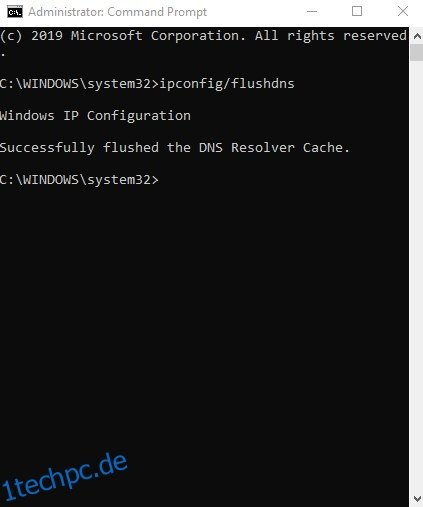
Sie sollten die folgende Meldung sehen:
Windows IP-Konfiguration
Der DNS-Resolver-Cache wurde erfolgreich geleert.
Dies bedeutet, dass die Leerung erfolgreich war. Sie können dies mit dem Befehl „ipconfig /displaydns“ überprüfen oder das Fenster der Eingabeaufforderung einfach schließen.
***
Ihr DNS-Cache wurde nun erfolgreich geleert und Ihre Browsergeschwindigkeit sollte wieder auf dem neuesten Stand sein. Haben Sie Fragen zum Thema DNS? Teilen Sie Ihre Gedanken in den Kommentaren unten mit!